- بواسطة x32x01 ||
Text2Clip  أداة الذكاء الصناعي لصناعة الفيديوهات والبودكاست
أداة الذكاء الصناعي لصناعة الفيديوهات والبودكاست
في عالمنا الحالي، الفيديو بقى وسيلة التواصل الأقوى مع الجمهور، سواء كنت بتعمل محتوى تعليمي، تسويقي، أو ترويجي.وهنا بييجي دور تطبيق Text2Clip
مميزات Text2Clip 
تطبيق Text2Clip مش بس بيحوّل النصوص لكلام، لكن كمان بيوفر أدوات كاملة لتصميم الصوت، الفيديو، وإضافة المؤثرات بطريقة احترافية وسهلة جدًا لأي مستخدم.إنشاء بودكاست أو تعليق صوتي 
Text2Clip بيقدملك محرر نص-صوت متطور تقدر من خلاله تعمل تعليق صوتي واقعي جدًا بأكثر من 10 لغات و100 صوت مولدين بالذكاء الصناعي.أبرز الخصائص:
- تعديل سرعة الصوت ودرجة النغمة (Pitch) من -20 إلى +20.
- إدراج فواصل صمت ومؤثرات صوتية.
- تأكيد نغمي لبعض الجمل المهمة.
- تقسيم النص لعدة أجزاء لتسهيل التعديل.
- حفظ الملف النهائي كصوت جاهز بالضغط على "Make Audio".
إدارة المسارات الصوتية 
في Text2Clip عندك نوعين من المسارات:1. المسار الرئيسي (Main Sound Track)
يحتوي على الملفات الصوتية الناتجة من المحررات.تقدر تضيف مؤثرات، موسيقى، وتعدل السرعة أو قوة الصوت.
2. مسار الخلفية (Background Sound Track)
مخصص لإضافة الموسيقى الخلفية وضبط مستوى الصوت علشان يفضل التعليق الصوتي واضح ومتماسك.إنشاء الفيديوهات (YouTube - TikTok - Reels) 
Text2Clip بيتيحلك تصميم فيديوهات بأي مقاس:- 16:9 للشاشة العريضة (YouTube).
- 9:16 للمقاطع العمودية (Reels / TikTok).
خيارات الجودة:
- SD (عادية) = 70 نقطة/دقيقة.
- HD (عالية) = 120 نقطة/دقيقة.
- FHD (فائقة) = 200 نقطة/دقيقة.
مسار العلامات المائية 
تقدر تضيف شعار شركتك أو فيديو صغير يظهر في أماكن وأوقات محددة داخل الفيديو لتقوية العلامة التجارية.التحكم في المقاطع والصور 
كل مقطع تقدر تحدد:- وقت البداية والنهاية.
- سرعة التشغيل.
- المدة الزمنية لظهور الصورة.
إضافة النصوص والمؤثرات البصرية 
تقدر تضيف:- نصوص متحركة.
- صور إضافية.
- مؤثرات انتقالية بين المقاطع (Transitions).
- تحويل النص إلى كلام واقعي.
- إنشاء بودكاست احترافي.
- تصميم فيديوهات تعليمية أو دعائية بسهولة.
جرب الأداة بنفسك 
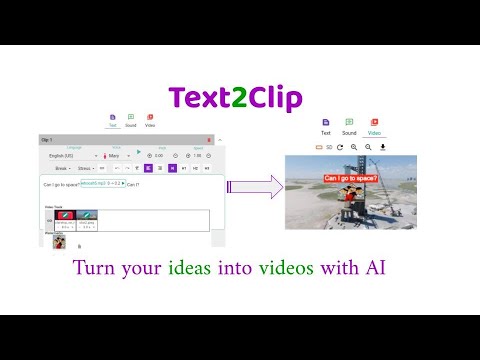
👆 أضغط على الصورة لمشاهدة الفيديو 👆
التعديل الأخير: